首页
Win10和win7双系统电脑如何删除其中一个系统?
Win10和win7双系统电脑如何删除其中一个系统?
2021-12-01 19:05:31
来源:互联网
作者:admin
Win10和win7双系统电脑如何删除其中一个系统?许多用户在使用电脑的时候经常会为自己的电脑安装两个系统,一个方便办公一个方便使用。那么当我们想要删除其中一个系统时我们应该怎么删除呢?下面小编就带着大家一起看一下吧!
操作方法:
一、删除开机选择系统
1、关于这个经验大家可以看我之前的经验---双系统如何删除一个开机系统引导不想使用双系统,大家可以直接在百度上搜搜。下面还是和大家简单分享一下。
2、我们按键盘上的Win+R键,我们要进入运行。
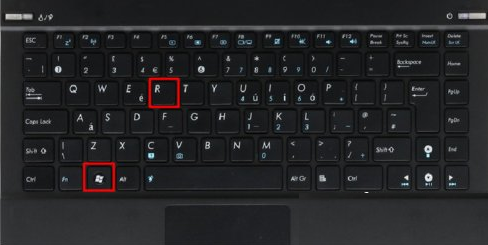
3、在“运行”中我们输入“msconfig”然后点击“确定”。
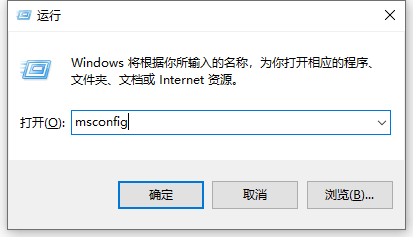
4、我们点击“引导”这样我们就可以设置我们开机的启动系统了。
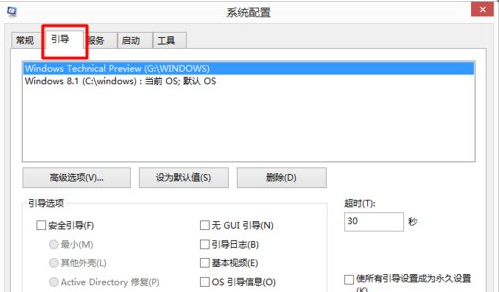
5、例如我想把win10操作系统开机引导删除,我们选择win10然后选择“删除”这样我们就设置成功了。
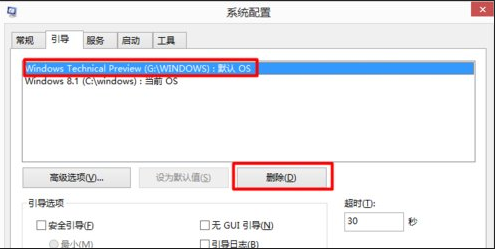
6、这样我们重启电脑,我们就不会看到我们的win8.1系统的引导了。我们就达到了我们想要的效果。
二、格式化系统所在盘
1、然后我们再格式化系统。
2、我们找到我们系统安装的盘。我的是在G盘。
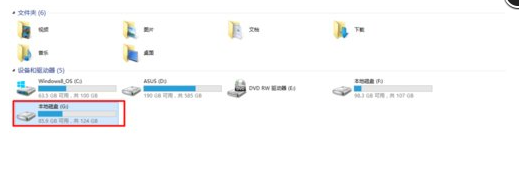
3、然后我们右击选择“格式化”。
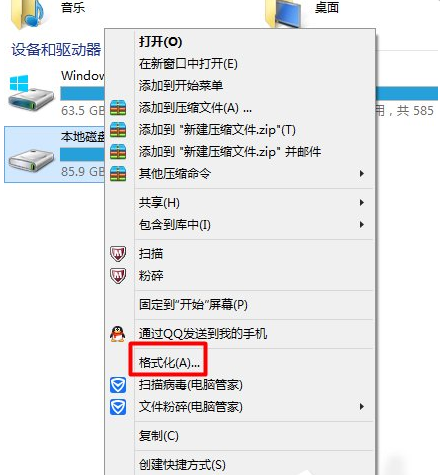
4、在弹出的“格式化”窗口中,我们选择“开始”。
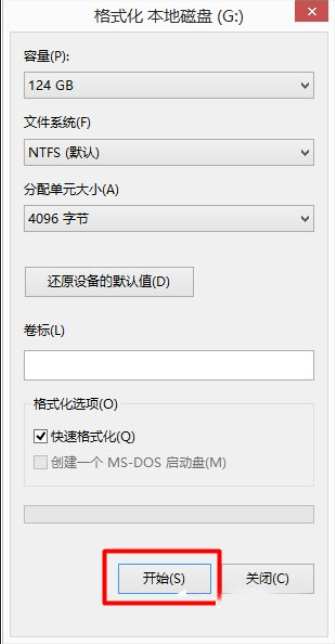
5、这样我们就可以删除我们的系统了。
以上就是小编带来的win7和win10双系统如何删除一个系统的全部内容,希望可以提供帮助。
精品游戏
换一批
